אודות גירסת הניסיון של ניהול פגיעויות של Microsoft Defender
ניהול פגיעויות של Microsoft Defender מספק יכולות ניהול פגיעויות מתקדמות כדי למזער את סיכון הסייבר של הארגון שלך. קבל גילוי נכסים בזמן אמת, הערכה ועדיפויות המבוססים על סיכונים רציפה וכלי תיקון מוכללים.
הוא כולל יכולות כך שהקבוצות שלך יוכלו להעריך, לקבוע סדרי עדיפויות ולתיקון חלק של הסיכונים הגדולים ביותר לארגון שלך.
כיצד להירשם לניסיון של ניהול פגיעויות של Defender
הערה
תהליך ההרשמה המתואר להלן רלוונטי רק ללקוחות בעלי גישה לפורטל Microsoft Defender 365.
אם אין לך גישה לפורטל Microsoft Defender 365, קבל מידע נוסף על האופן שבו תוכל להירשם לניסיון ניהול פגיעויות של Microsoft Defender עצמאי.
אם אתה תומך Microsoft Defender ענן, ראה יכולות ניהול פגיעויות עבור שרתים לקבלת מידע נוסף על יכולות ניהול פגיעויות של Defender הזמינות לארגון שלך.
כדי להירשם לניסיון של Defender Vulnerability Management, באפשרותך לעבור ישירות לדף הרכזת של Microsoft 365 Trials או על-ידי בחירת 'ניסויים' בניווט הימני מתוך פורטל Microsoft Defender 365.
לאחר שהגעת אל מרכז הניסיון של Microsoft 365:
- אם יש לך את Defender for Endpoint Plan 2, חפש את כרטיס ההרחבה Defender Vulnerability Management ובחר נסה כעת.
- אם אתה לקוח חדש או לקוח קיים של Defender for Endpoint P1 או Microsoft 365 E3, בחר את הכרטיס Defender Vulnerability Management ובחר נסה כעת.
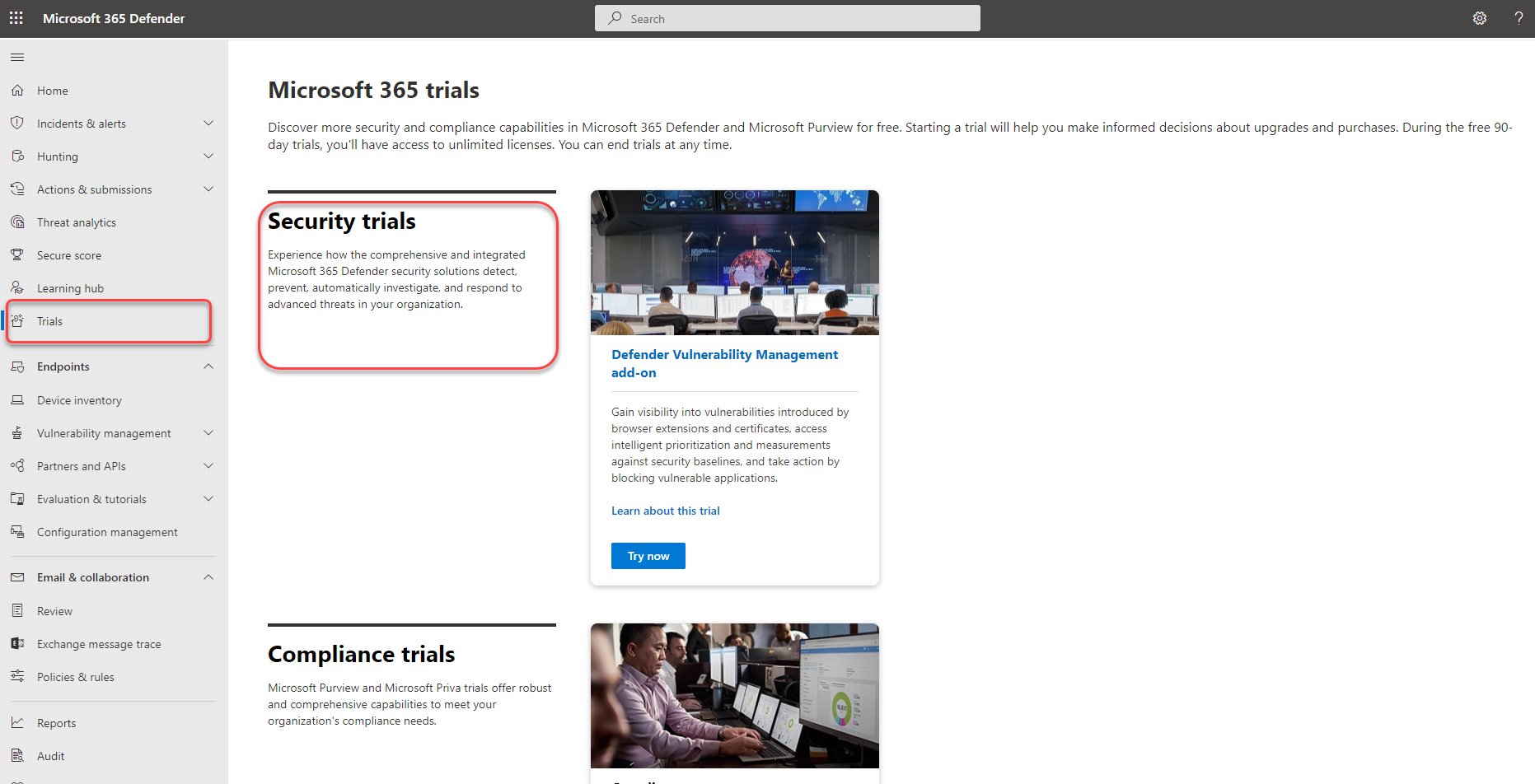 2. סקור את המידע אודות הכלולים בגירסת הניסיון ולאחר מכן בחר התחל גירסת ניסיון.
2. סקור את המידע אודות הכלולים בגירסת הניסיון ולאחר מכן בחר התחל גירסת ניסיון.
גירסת הניסיון שלך תהיה בתוקף באופן מיידי:
- גירסת הניסיון של ההרחבה Defender Vulnerability Management תם ל- 90 יום.
- גירסת הניסיון העצמאית של ניהול פגיעויות Defender תפוג במשך 90 יום.
ייתכן שיוצגו עד 6 שעות עד שכל תכונות ניהול הפגיעות יופיעו בניווט הימני. צא והיכנס שוב כדי לראות את העדכונים.
כדי להפיק את המרב מהניסיון שלך, ראה מדריך למשתמש לניסיון: ניהול פגיעויות של Microsoft Defender
תפקידים נדרשים עבור התחלת גירסת הניסיון
כמנהל מערכת כללי, באפשרותך להתחיל את גירסת הניסיון או לאפשר למשתמשים להתחיל את גירסת הניסיון בשם הארגון שלך על-ידי הפעלת אפשרות זו:
- בחלונית מרכז הניהול של Microsoft 365, עבור אל הגדרות הגדרות>ארגוניות שירותים>אפליקציות>ושירותים בבעלות משתמש
- סמן את אפשר למשתמשים להתחיל ניסויים בשם הארגון שלך
- בחר 'שמור'
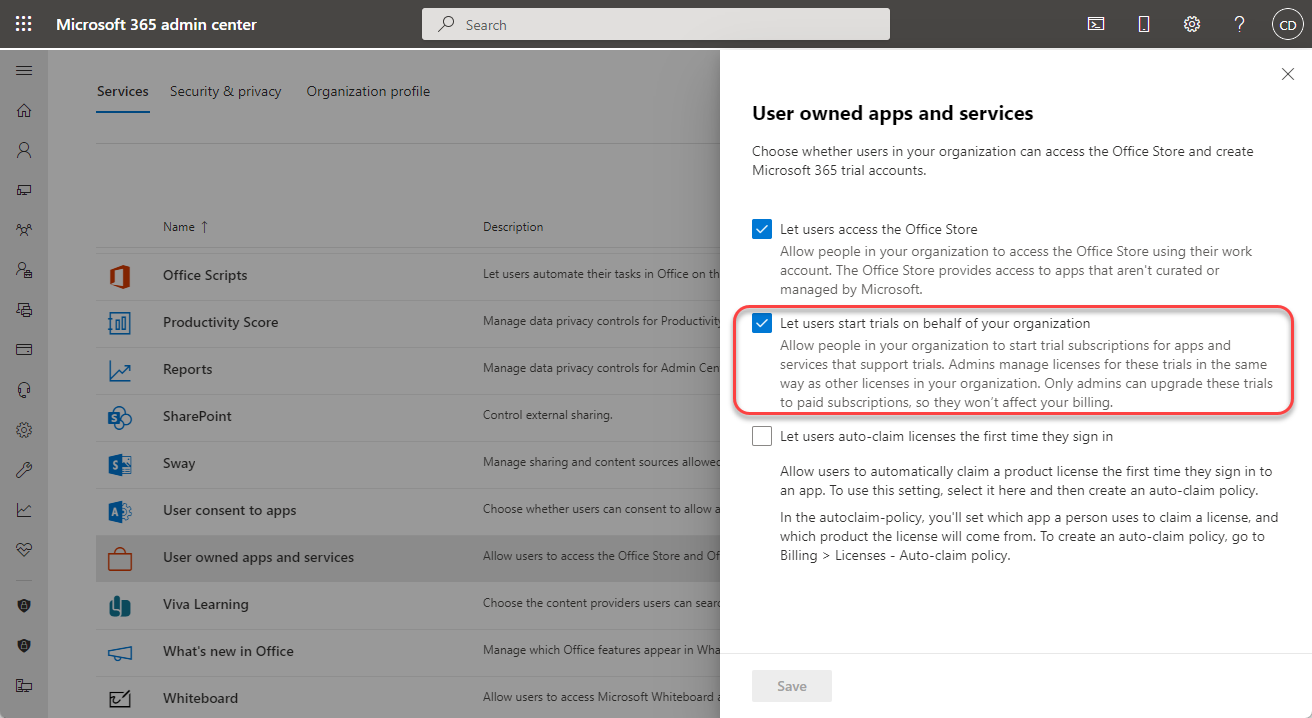
הערה
אם אינך מעוניין שמשתמשים בארגון שלך יוכלו להפעיל את ההפעלות הניסיון, כמנהל מערכת כללי, עליך להפוך אפשרות זו ללא זמינה לאחר שתפעיל את גירסת הניסיון.
רק מנהל מערכת כללי יכול לסיים את תקופת הניסיון.
ייתכן שידרשו כמה שעות עד שהשינויים ייכנסו לתוקף. לאחר מכן, חזור לדף הגדרת גירסת הניסיון ובחר התחל גירסת ניסיון.
רישוי
כחלק מהגדרת הניסיון, רשיונות הניסיון החדשים של Defender Vulnerability Management יחולו על משתמשים באופן אוטומטי. לכן, אין צורך בהקצאה (גירסת הניסיון יכולה להחיל באופן אוטומטי עד 1,000,000 רשיונות). הרשיונות פעילים למשך תקופת הניסיון.
תחילת העבודה, הארכה וסיום של גירסת הניסיון
תחילת העבודה
באפשרותך להתחיל להשתמש בתכונות ניהול פגיעויות של Defender ברגע שתראה אותן בפורטל Microsoft Defender שלך. דבר לא נוצר באופן אוטומטי והמשתמשים לא יושפעו. כאשר אתה מנווט לכל פתרון, ייתכן שתנחה אותך ליצור תצורות הגדרה נוספות כדי להתחיל להשתמש בתכונות.
הארכת תקופת הניסיון
באפשרותך להאריך את תקופת הניסיון ב- 15 הימים האחרונים של תקופת הניסיון. אתה מוגבל למספר מרבי של שתי תקופות ניסיון. אם לא תרחיב את משך תקופת הניסיון, תצטרך להמתין לפחות 30 יום לפני ההרשמה לניסיון שני.
סיום תקופת הניסיון
מנהלי מערכת יכולים להפוך את גירסת הניסיון ללא זמינה בכל עת על-ידי בחירת 'ניסויים' בניווט הימני, מעבר אל כרטיס הניסיון של Defender Vulnerability Management ובחירה באפשרות סיים גירסת ניסיון.
אלא אם צוין אחרת עבור הפתרון, נתוני הניסיון שלך יישמרו למשך זמן, בדרך כלל 180 יום, לפני שהם יימחקו לצמיתות. תוכל להמשיך לגשת לנתונים שנאספו במהלך תקופת הניסיון עד אז.
תנאים והתניות
ראה את התנאים וההתניות עבור ניסויים של Microsoft 365.
קבל מידע נוסף על ניהול פגיעויות Defender
תוהה מה אתה יכול לחוות בגירסת הניסיון ללא תשלום? גירסת הניסיון של ניהול פגיעויות Defender כוללת:
- הערכת תוכניות בסיסיות של אבטחה: כאשר גירסת הניסיון מסתיימת, ייתכן שפרופילי תוכנית האבטחה הבסיסית יאוחסנו למשך זמן נוסף קצר לפני המחיקה.
- חסימת אפליקציות פגיעות: כאשר גירסת הניסיון מסתיימת, החסימה של אפליקציות חסומות תיחסם באופן מיידי בעוד שפרופילי בסיס עשויים להיות מאוחסנים לפרק זמן נוסף קצר לפני המחיקה.
- הערכת הרחבות דפדפן
- הערכת אישורים דיגיטליים
- ניתוח שיתופי רשת
- הערכת חומרה קושחה
- סריקה מאומתת עבור Windows